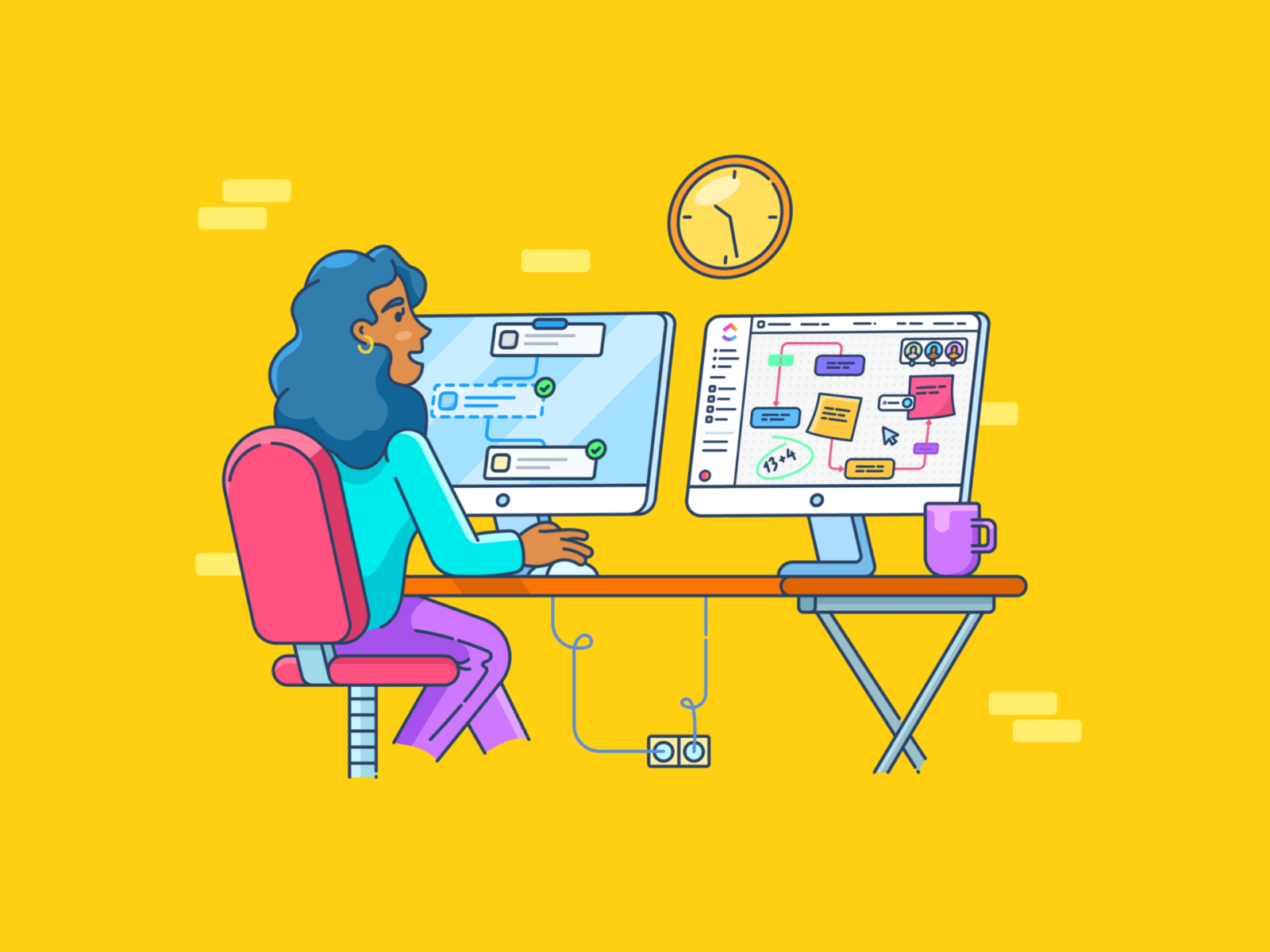Breng genoeg tijd door met softwareontwikkelaars en je hoort ongetwijfeld verhalen over weken, zo niet maanden, doorbrengen in een Jira project. De tool voor projectmanagement is niet meer weg te denken uit de dagelijkse routine van een ontwikkelaar.
Van het prioriteren van taken en het bijhouden van bugs tot het visualiseren van projectmanagement, Jira dient als een centrale hub voor het beheren van de hele levenscyclus van softwareontwikkeling. Afzonderlijke taken in Jira worden problemen of tickets genoemd en kunnen aan iedereen worden toegewezen.
Helaas kunnen de complexe gebruikersinterface en de overdaad aan functies van Jira resulteren in een steile leercurve. Dit kan niet-ontwikkelaars afschrikken, die zich kunnen afvragen: _Is er een andere manier om toegang te krijgen tot Jira tickets?
Ja, die is er. ✅
U kunt Jira gegevens exporteren naar Microsoft Excel en u kunt problemen (tickets) exporteren om te delen met uw hele team - zonder extra kosten.
Hier volgt een eenvoudige stap-voor-stap uitleg over hoe je Jira gegevens naar Excel kunt exporteren, plus een paar tips om het proces te versnellen. 📝
Wanneer Jira Tickets exporteren naar Excel
Onder software voor het bijhouden van bugs jira is een van de populairste tools. De ingewikkelde gebruikersinterface kan echter de samenwerking en transparantie tussen verschillende teams belemmeren.
zo kunnen teams van klantenservice moeite hebben met het bijhouden van de status van functie-updates in een Instance van Jira en voor CEO's kan het een uitdaging zijn om een uitgebreid overzicht van bugrapporten te krijgen. Alleen vertrouwen op Jira kan omslachtig en tijdrovend zijn.
Bovendien kunnen de kosten van Jira licenties (~ 7 dollar per gebruiker) oplopen, vooral voor teams die al andere projectmanagement tools gebruiken.
In dergelijke scenario's kan het exporteren van tickets naar Excel een betere optie zijn.
Zo kan het bijvoorbeeld nodig zijn om Jira problemen te exporteren naar Excel wanneer:
- Deel informatie met niet-technische teams: De status van projecten, bugrapporten en andere relevante informatie toegankelijker en begrijpelijker maken door ze naar een Excel-spreadsheet te exporteren
- Aangepaste rapporten maakt: Biedt een breed bereik aan aanpassingsopties, zodat u aangepaste rapporten kunt maken zoals draaitabellen. Bovendien zijn uw gegevensanalisten waarschijnlijk beter bekend met de rapportagemogelijkheden van Excel dan die van Jira!
- Gegevens offline analyseren: Biedt een draagbaar en zelfstandig format voor offline analyse of gebruik in een andere omgeving door te exporteren naar Excel
- Het stroomlijnen van audits: Maakt efficiënt beheer van audit trails mogelijk en zorgt voor naleving van regelgeving en interne normen door problemen van Jira te exporteren naar een Excel-bestand
- SLA's analyseren: Berekent en analyseert Service Level Agreement (SLA) statistieken, zoals gemiddelde responstijden, oplostijden en first-time fix rates, met behulp van Excel
Tot slot kun je Jira problemen exporteren naar een Excel format als vangnet tegen gegevensverlies of corruptie. Door een back-up te maken van uw projectgegevens in een vertrouwd en toegankelijk format zoals Excel, kunt u de risico's beperken die gepaard gaan met gegevensinbreuken of systeemstoringen.
Hoe Jira exporteren naar Excel
Het goede nieuws is dat Jira een handmatige exportoptie heeft waarmee je je problemen (tickets) kunt exporteren als een Excel CSV-bestand. Dit is hoe het werkt:
- Zodra je bent ingelogd op je Jira account, ga je naar Filters en dan Alle problemen. Dit geeft je een lijst met alle problemen (met andere woorden, Jira tickets).
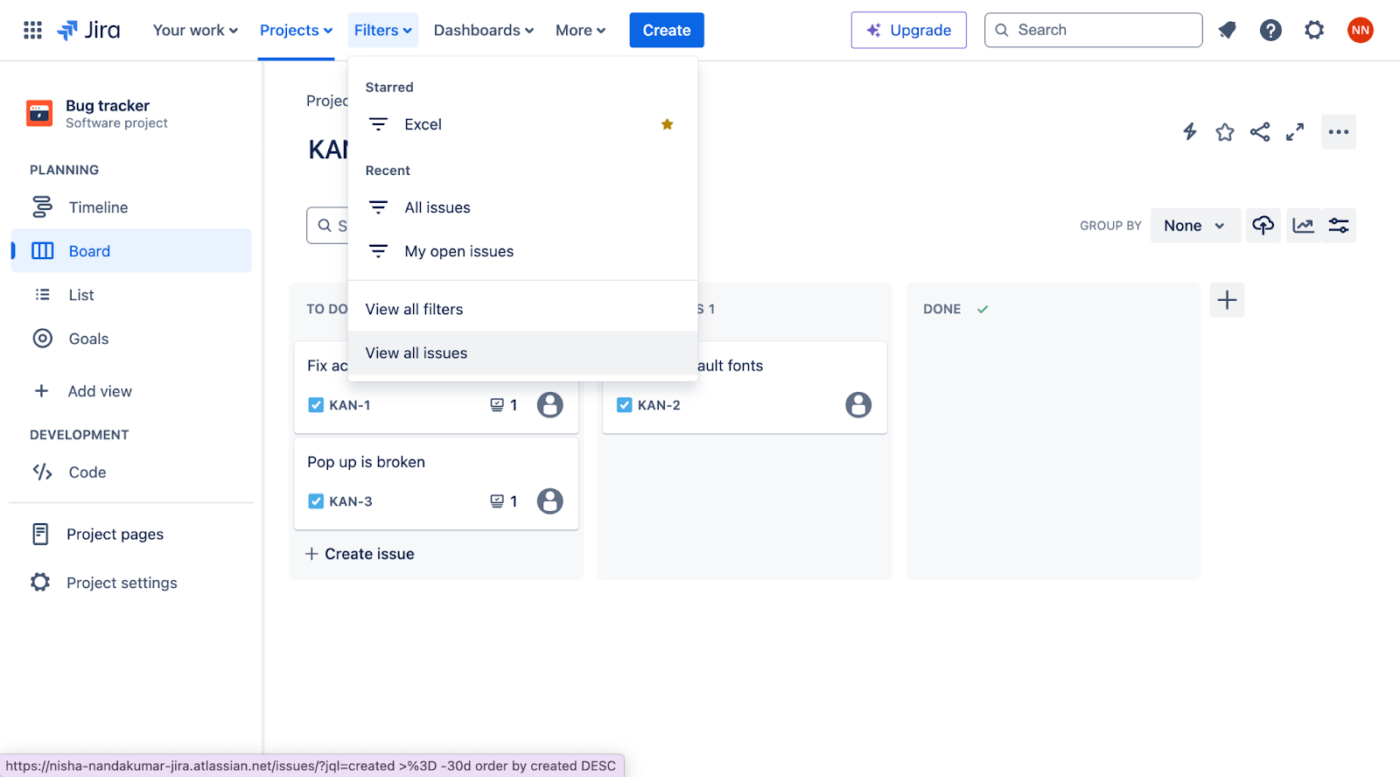
via Jira En je bent helemaal klaar! Hiermee start je het exportproces en je lijst met problemen wordt opgeslagen als een CSV-bestand dat je kunt exporteren naar Excel. 💡
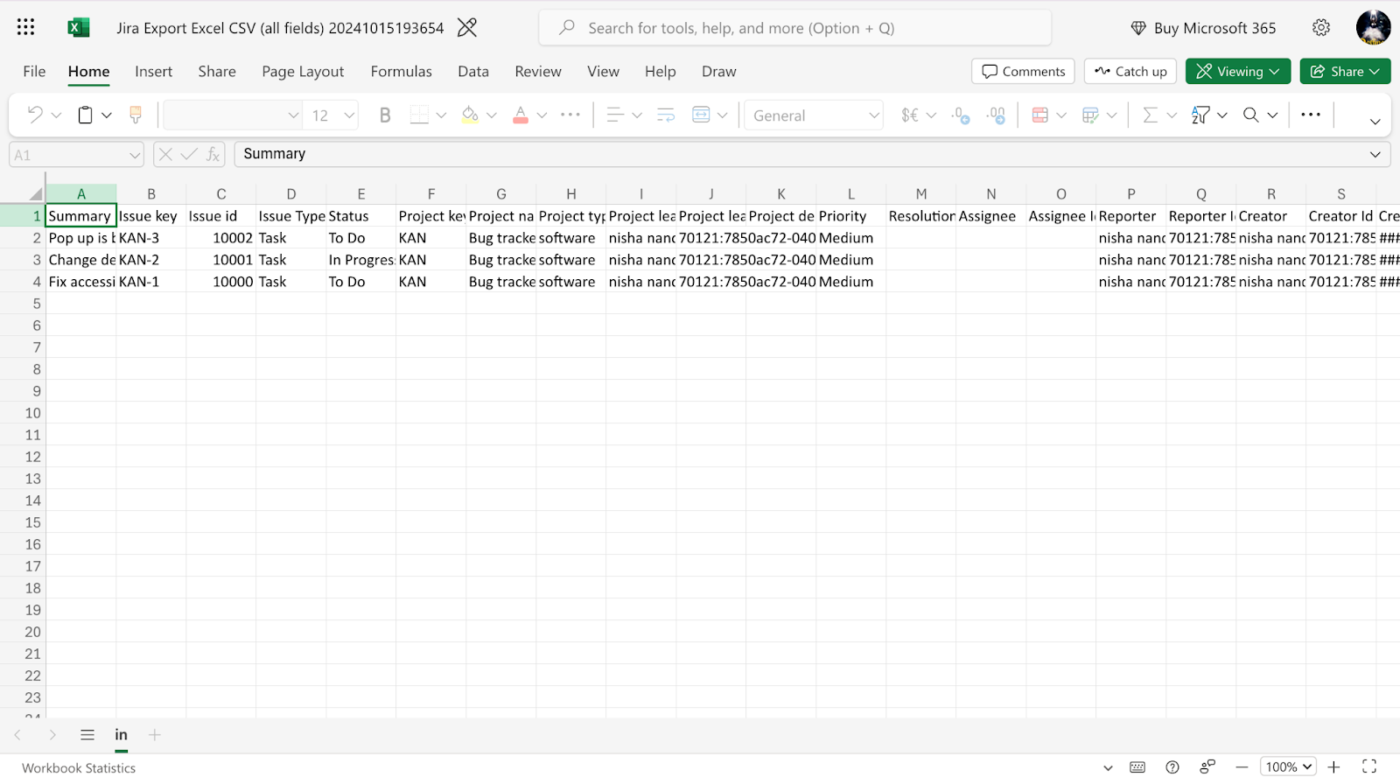
Hoe je Jira tickets worden weergegeven in een Excel-bestand
Optioneel kun je filters maken in Jira om alleen een specifieke set problemen te exporteren. Zo werkt het:
1. Maak eerst een filter door de standaard beschikbare filteropties te kiezen.
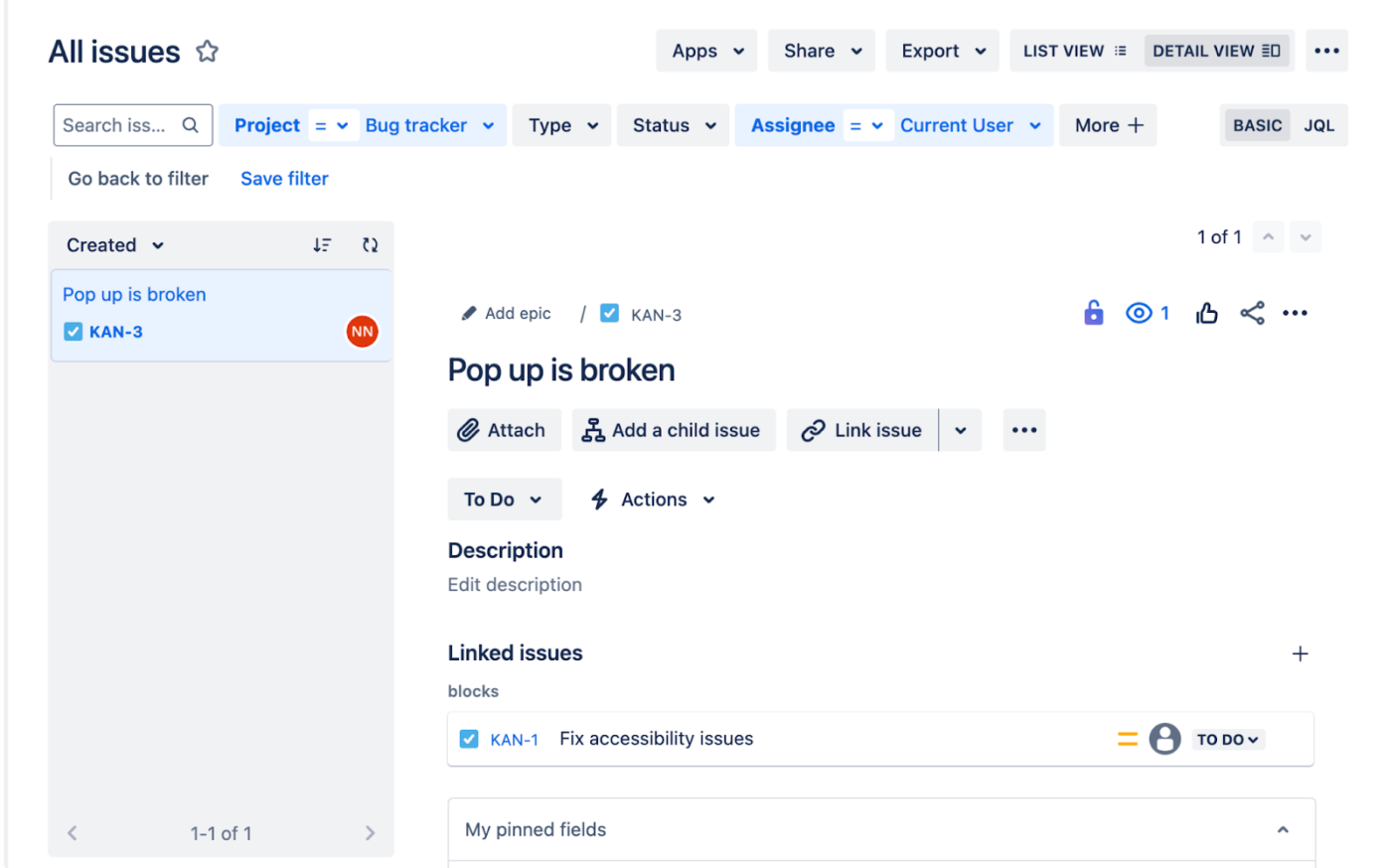
via Jira
2. Klik op Filter opslaan met een titel en beschrijving voor je filter.
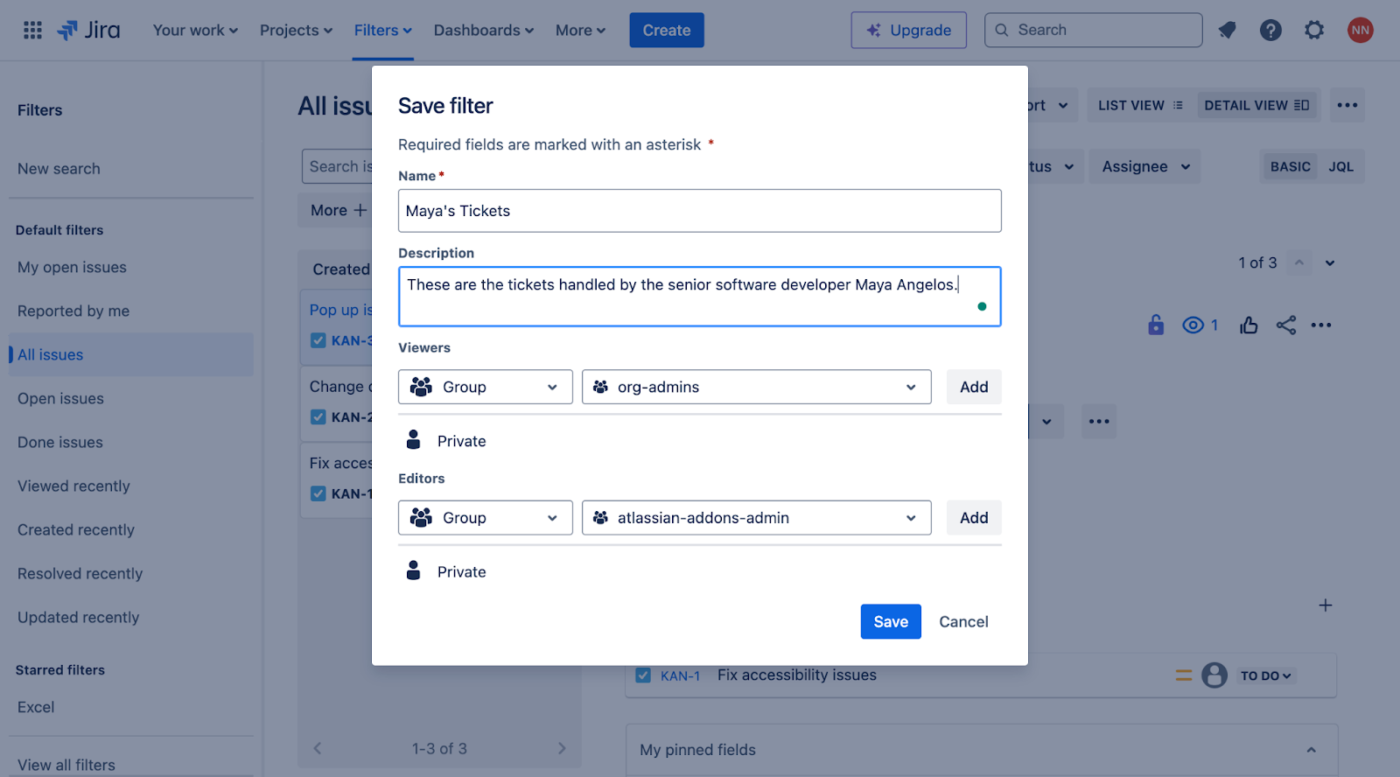
via Jira
3. Ga ten slotte naar Exporteren en kies Exporteren Excel CSV (velden filteren).
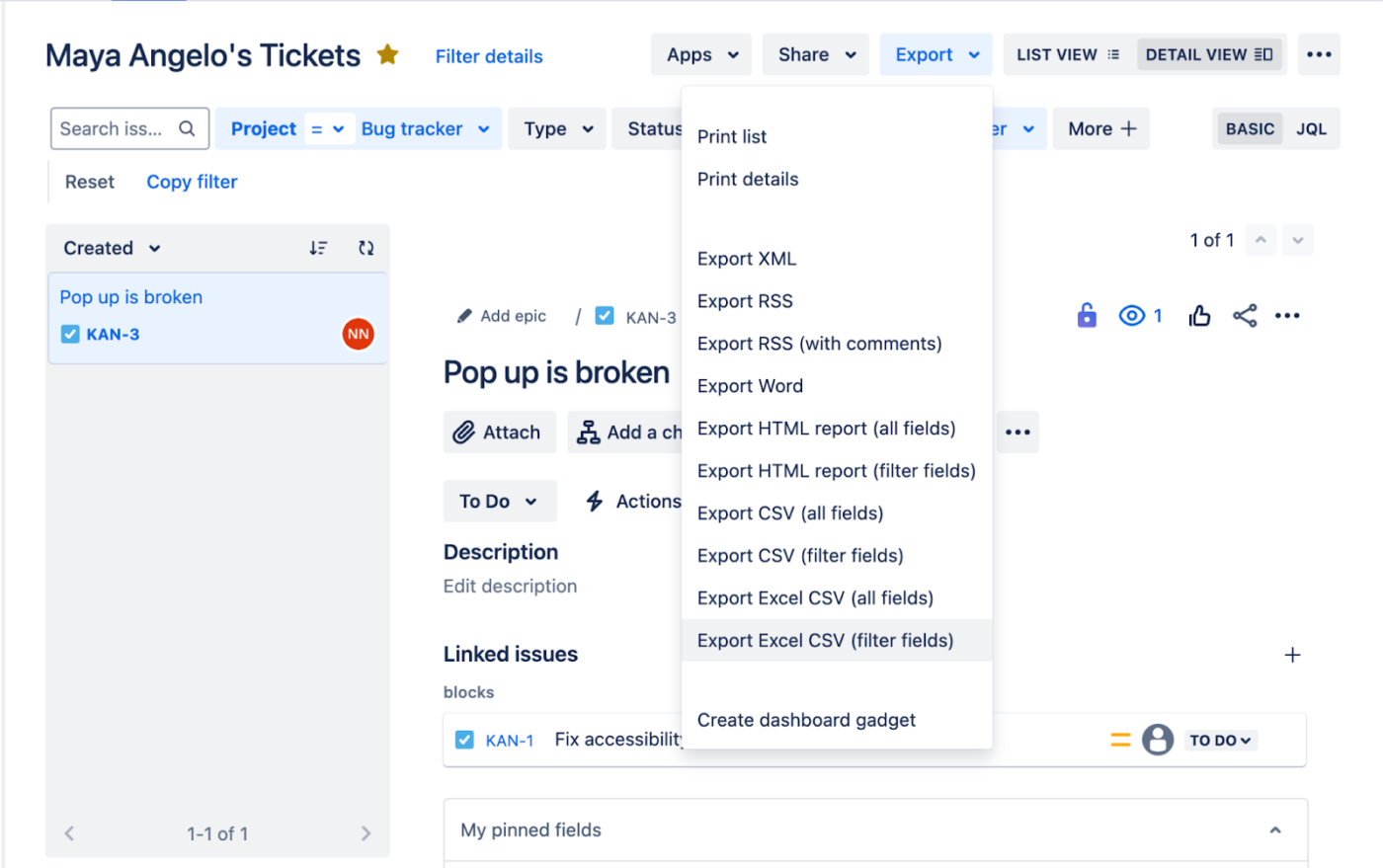
via Jira
En klaar! 🎉
Tip: Aangezien de handmatige exportoptie van Jira vrij eenvoudig is, kun je overwegen een exporter app van de Atlassian App Marketplace te gebruiken om Jira Boards te exporteren of aan te passen hoe de problemen visueel worden weergegeven in Excel.
Veelvoorkomende pijnpunten in Jira
We hebben al gezien hoe eenvoudig en beperkend de handmatige exportopties van Jira kunnen zijn. Tekortkomingen zijn onder andere:
- Gegevens kunnen alleen van Jira naar Excel worden geëxporteerd, waardoor real-time updates en synchronisatie in twee richtingen niet mogelijk zijn
- Geen automatische opties voor het verversen van gegevens, waardoor Excel-rapporten snel verouderen, waardoor het moeilijk is om nauwkeurige en actuele informatie te behouden
- Ruwe gegevens van uw Jira export vereisen vaak uitgebreide opmaak, opschoning en herstructurering om bruikbaar te zijn in Excel-een proces dat zowel arbeidsintensief als tijdrovend is
- Moeite met het verwerken van grote hoeveelheden gegevens of complexe rapportages, wat leidt tot fouten
Maar dat is nog niet alles. Jira heeft ook andere nadelen, waaronder dat sommige teams het niet compatibel vinden met softwareontwikkelingsmethoden zoals agile frameworks (en scrum).
Je kunt deze klacht overal terugvinden in de Atlassian gemeenschap van zorgen over Jira's nadruk op Sprint data in plaats van story points tot de manier waarop de backlog snel een chaotische wirwar van user stories kan worden.
Veel gebruikers noemen de onhandige gebruikersinterface van het platform en de complexe functies als nadelen.
In combinatie met de vele actieve problemen in zijn openbare probleem tracker waarvan sommige al jaren openstaan, heeft Jira een aantal serieuze limieten. Hoewel Jira een geweldig software voor het bijhouden van problemen kan zijn blijft achter bij het in kaart brengen van de algehele visie van een project.
Lees ook: 10 Jira-integraties voor verbeterde functionaliteit en productiviteit
Maak kennis met ClickUp: Het perfecte alternatief voor Jira en Excel
Als u gefrustreerd bent door het gegoochel met meerdere tools en op zoek bent naar een uniforme oplossing voor het beheren van Jira- en Excel-gegevens, dan is een alles-in-één platform voor werkbeheer als ClickUp is misschien precies wat je zoekt. 👀
Door onze toolset met ClickUp te consolideren, hebben we Jira, Confluence, PMO-tools, Salesforce en Trello verwijderd. Het heeft onze dagen veel gemakkelijker gemaakt!
Alexander Haywood, CTO, Liquid Barcodes
Laten we eens kijken hoe ClickUp kan dienen als een geweldig alternatief voor Jira voor softwareontwikkelingsteams, plus een uitgebreide oplossing voor werkbeheer voor uw hele organisatie.
Geef je team voltooide zichtbaarheid op projecten
Laten we beginnen met het belangrijkste voordeel. ClickUp projecten biedt uw hele organisatie een duidelijke weergave van uw softwareontwikkelingsprojecten, zoals de status van verschillende functies en bugs. Dit betekent dat uw niet-technische team zelfstandig de status van bugs en de voortgang van functies kan bijhouden zonder afhankelijk te zijn van uw technische team voor handmatige updates.
Met ClickUp Projects kunt u een gedetailleerd project maken met taken, subtaken en zelfs actie-items voor elk user story, taken toewijzen aan specifieke mensen en zelfs automatiseringsregels instellen om taken van het ene lid van het team naar het andere te verplaatsen op basis van de status van een taak.
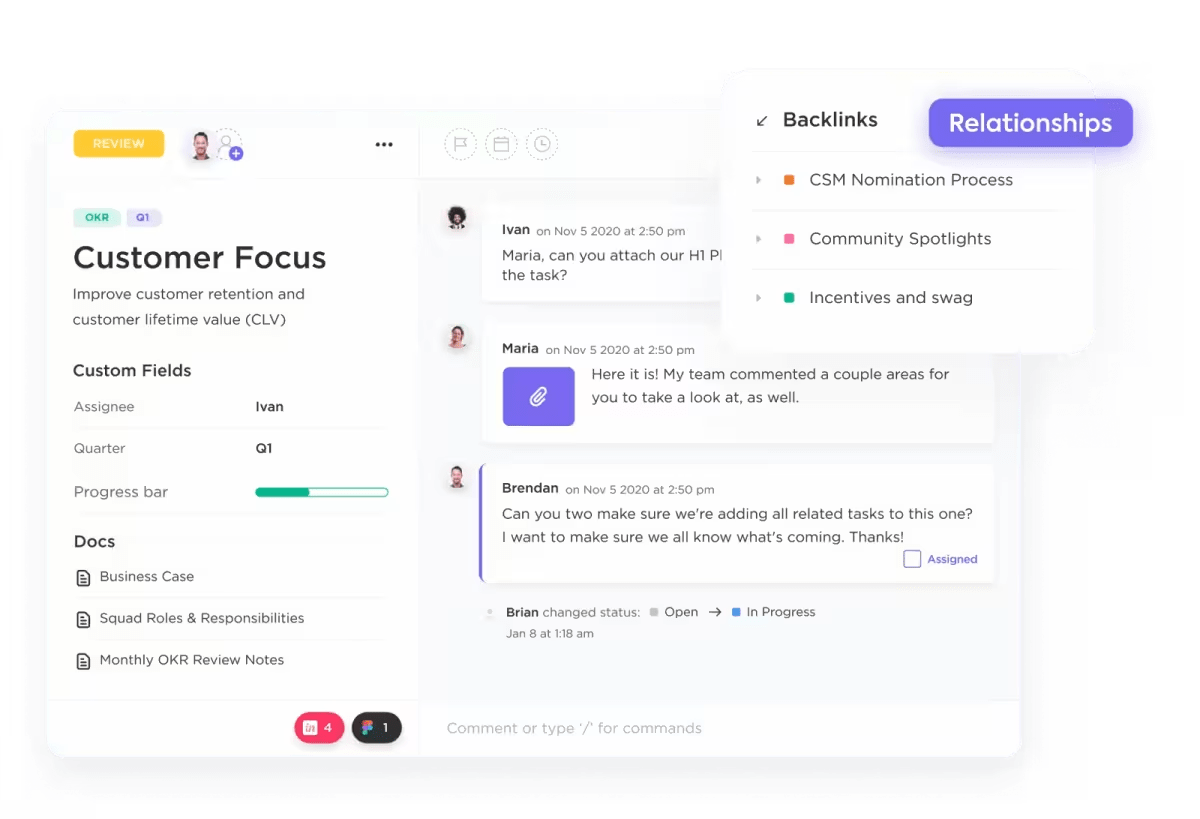
Krijg een gedetailleerde weergave op hoog niveau van uw verhalen van gebruikers met ClickUp Projecten
Als een UI-ontwerper bijvoorbeeld een taak verplaatst van ontwerp naar backend code, kunt u deze automatisch toewijzen aan een ontwikkelaar in uw team.
Een andere superhandige functie is ClickUp Brain's AI-gestuurde universele zoekmogelijkheden. Stel dat uw projectmanagers de status van een bepaald project of een bepaalde bug willen weten. Ze hoeven niet door talloze Taken en problemen te spitten. Ze kunnen gewoon vragen ClickUp Brein die de status weergeeft en doorverwijst naar de relevante Taak voor meer informatie.
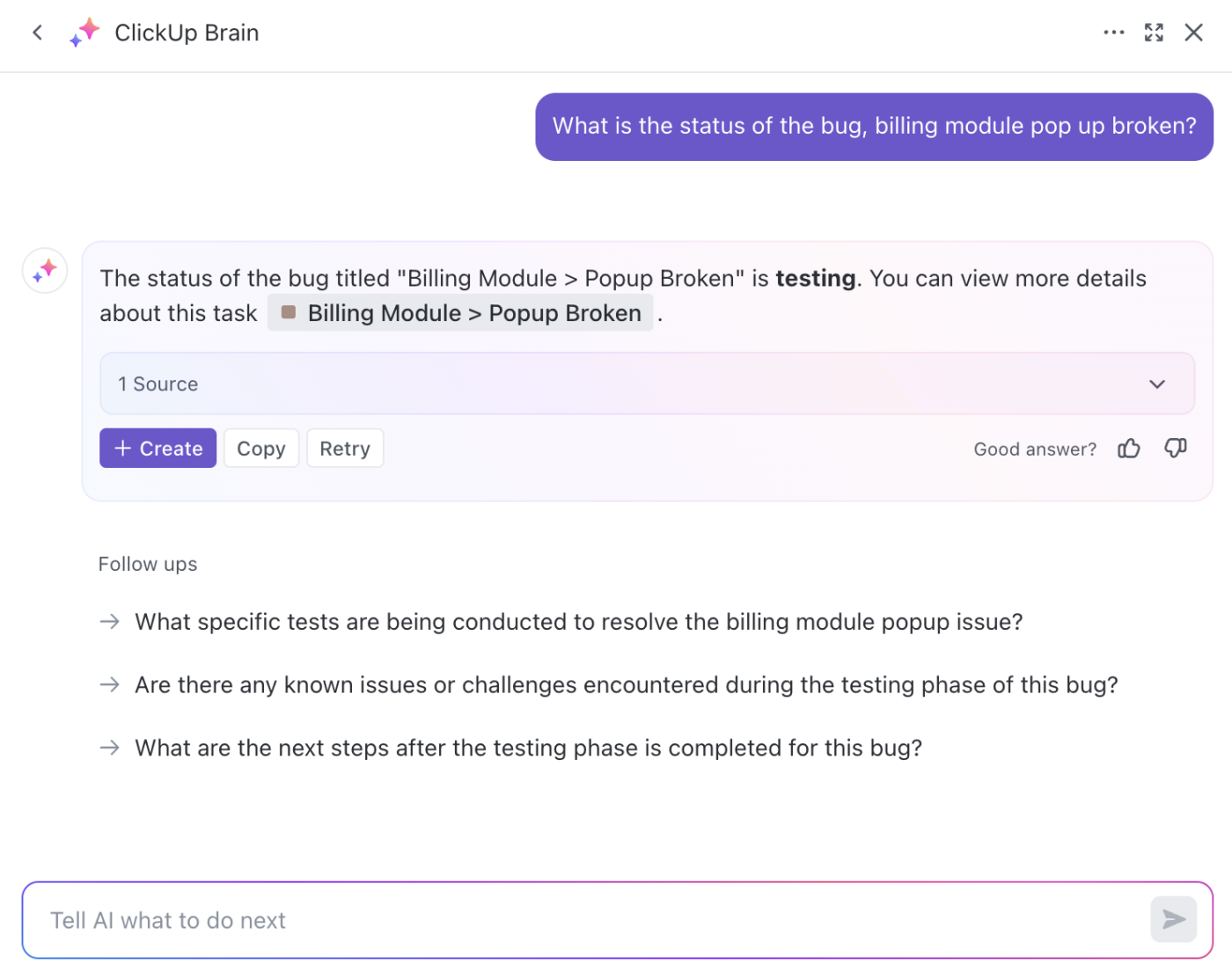
Krijg snel updates over taken en bugs met de universele zoekmogelijkheden van ClickUp Brain
Stroomlijn uw proces voor het bijhouden van bugs
Het bijhouden van bugs is slechts één deel van het bugtrackingproces. Even belangrijk is een systeem waarmee teamgenoten bugs kunnen rapporteren. En hier komt de ClickUp Formulier Weergave om de hoek kijken.
Maak een openbaar formulier voor klanten en interne teamleden om bugs te rapporteren. Om uitgebreide buginformatie te verzamelen, neemt u velden in het formulier op zoals de beschrijving van de bug, details van de melder en bijlagen.
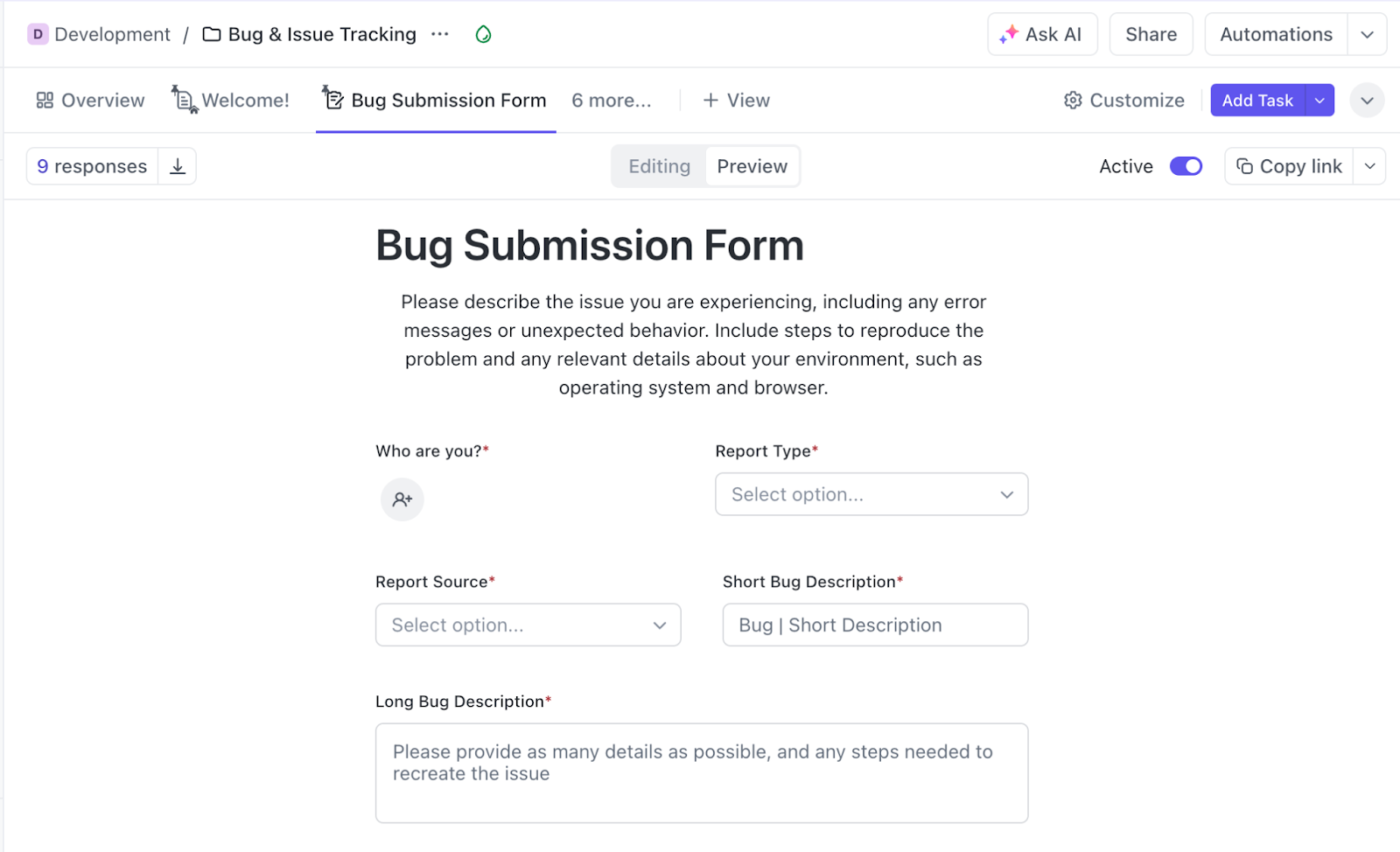
Stel klanten en leden van het team in staat om bugs te rapporteren met ClickUp Forms
Voeg vervolgens de antwoorden op uw formulieren automatisch toe aan uw bugtracker om ervoor te zorgen dat ze niet worden gemist. Ook hier kunt u automatisering gebruiken om bugs toe te wijzen aan de QA lead, die ze kan toewijzen aan een ontwikkelaar op basis van hun werklast.
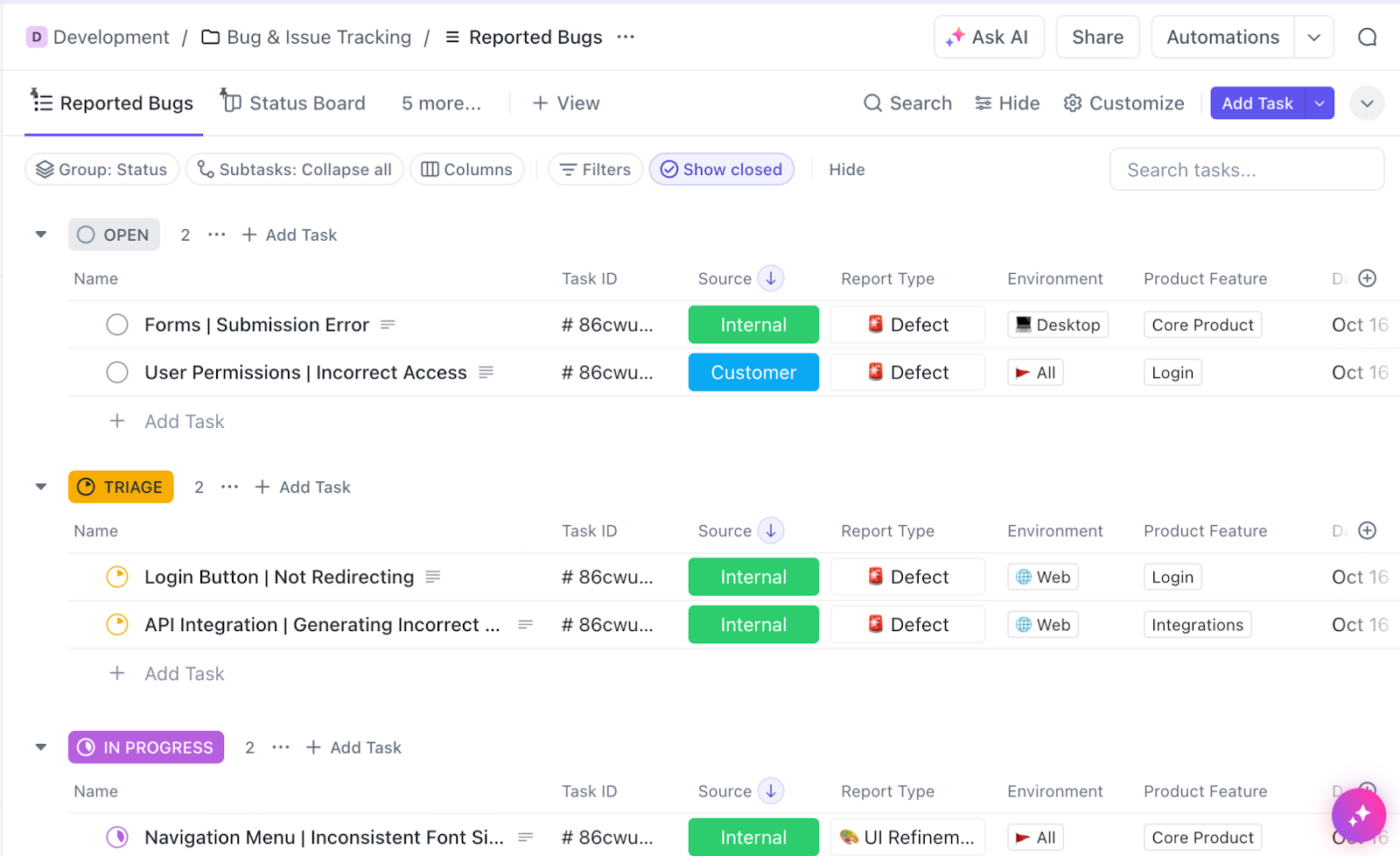
Reacties op formulieren voor het verzenden van bugs naar uw bug- en probleemtracker pushen om ervoor te zorgen dat ze worden aangepakt
En als u dit proces liever niet handmatig instelt, kunt u een van de bestaande ClickUp's bekijken sjablonen voor het bijhouden van problemen . Kopieer gewoon een sjabloon en begin met het bijhouden van uw bugs.
Code sneller verzenden met agile werkstromen
Laten we eens snel kijken naar ClickUp's software team-gerelateerde mogelijkheden met name de focus op agile frameworks en integraties met uw DevOps-tools.
Om te beginnen kunt u uw cycli voor Sprint instellen (en automatiseren) met ClickUp Sprint . Dit omvat:
- Instellen van sprintdata, toekennen van punten, prioriteren van taken en zelfs het automatisch overdragen van onafgemaakt werk naar de volgende Sprint
- Een aangepast puntensysteem gebruiken en punten van subtaken verzamelen, ze verdelen onder teamleden en ze moeiteloos sorteren om de voortgang van Sprint bij te houden
- Burnup/burndown grafieken, cumulatieve werkstromen en andere rapporten maken om de voortgang van je Sprint te visualiseren
- De bugtracking- en projectmanagementactiviteiten van je team in realtime synchroniseren met GitHub, Bitbucket of GitLab

Houd de voortgang van je Sprints bij met ClickUp
Een andere sleutel uitdaging bij softwareontwikkeling is nauwkeurige gegevensintegratie tussen uw verschillende DevOps-tools. Met ClickUp kunnen softwareteams de DevOps- en CI/CD-pijplijn stroomlijnen door verbinding te maken met meer dan 200 softwaretools, waaronder GitHub, Figma, Sentry, Slack en andere.
Verbind technische documentatie met Taken
Bij softwareontwikkeling is technische documentatie net zo essentieel als het bijhouden van je project. Elke keer dat je een nieuwe functie bouwt, maak je een heleboel dingen zoals verhalen van gebruikers, diagrammen van de systeemarchitectuur, API-documentatie, testrapporten en aantekeningen bij releases.
Dit kan vaak een combinatie zijn van je projectmanagement en documentverwerkingstools. Bijvoorbeeld, gebruikers van Jira kunnen hun documentatie in Confluence hebben. Dit kan resulteren in informatiesilo's, omdat je met twee verschillende tools werkt.
Maar dat is niet het geval met ClickUp, dat kan fungeren als uw hele technische stapel in één. ClickUp biedt u een robuuste oplossing voor documentbeheer in de vorm van ClickUp Documenten hiermee kunt u documenten, geneste pagina's en volledige wiki's maken vanaf hetzelfde platform dat u gebruikt om uw projecten te beheren.
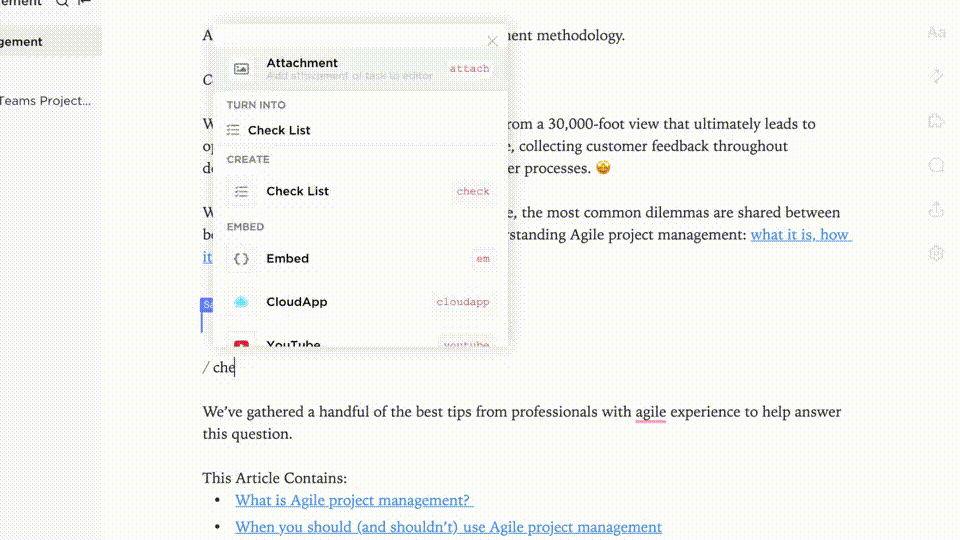
Maak en werk samen aan uw technische documentatie met ClickUp Docs
Bovendien heeft ClickUp Docs verschillende functies voor samenwerking, zoals tags, realtime bewerking en meer, waarmee uw team beter kan samenwerken.
Nog beter is dat u uw projecten in ClickUp Docs kunt opnemen en alles vanuit één document kunt beheren.

Voeg projecten toe aan uw document en houd uw taken rechtstreeks bij vanuit ClickUp Docs
💡Pro tip: Organiseer projectinformatie door aangepaste velden in uw projecten te maken en koppelingen naar uw technische documentatie toe te voegen voor snelle en eenvoudige toegang.
Stap over van Jira naar ClickUp en beheer uw projecten beter
Als u op zoek bent naar een tool voor eenduidig werkbeheer, dan is ClickUp zeker wat u nodig hebt. Het biedt een allesomvattende oplossing die projectmanagement, documentbeheer, agile workflows en nog veel meer omvat. Bovendien wordt het geleverd met een groot aantal functies en integraties die specifiek zijn voor product- en engineeringteams, waardoor georganiseerde en gezamenlijke softwareontwikkeling mogelijk wordt. 🤝
Voor mensen die van Jira overstappen, biedt ClickUp een handig Jira importeerservice die al uw projecten, forums en problemen binnen enkele minuten migreert vanuit Jira Service en Jira Cloud.
Van het instellen van een hiërarchie in projecten die Jira Epics omzet in Taken en Stories in subtaken tot het in kaart brengen van aangepaste velden en statussen, de Jira importeren functie begeleidt u bij elke stap, zodat u verzekerd bent van een naadloze overgang naar ClickUp en minimale uitvaltijd.
Nieuwsgierig naar meer informatie? Gratis aanmelden bij ClickUp en zie zelf hoe het cross-functionele teams kan helpen om projecten effectiever te beheren, terwijl het zowel transparantie als samenwerking bevordert. ✨